Esistono molti motivi per cui desideri modificare il passcode di restrizione su iPhone. In ogni caso, questo articolo ti mostrerà 2 semplici modi per modificare e ripristinare le restrizioni su iPhone con o senza passcode. È facile modificare il passcode delle restrizioni dell'iPhone se ricordi quello vecchio. Ma se hai già dimenticato il passcode delle restrizioni su iPhone, puoi utilizzare uno strumento di terze parti per aggirarlo. Naturalmente, tutti i tuoi file archiviati saranno al sicuro qui. Ora, leggiamo e vediamo come modifica codice restrizioni su iPhone passo dopo passo.
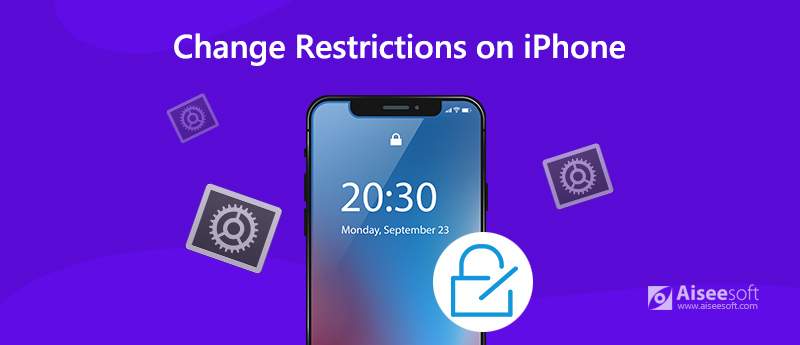
Questo metodo richiede il passcode delle restrizioni precedenti. È anche il modo ufficiale per ripristinare le restrizioni su Apple iPhone. Qui puoi modificare e reimpostare il passcode delle restrizioni su iPhone senza un computer.
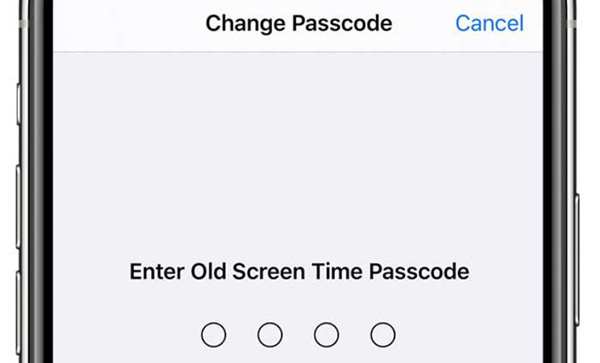
Cosa succede se hai dimenticato il passcode di registrazione dell'iPhone? È possibile modificare le vecchie restrizioni senza conoscere il passcode? Fortunatamente, la risposta è Sì. Puoi ripristinare e ripristinare in modo sicuro il passcode di registrazione di iPhone utilizzando Sblocco iPhone Aiseesoft. È possibile rimuovere il vecchio codice di registrazione e ripristinarne uno nuovo senza perdita di dati. L'interfaccia utente è intuitiva. Quindi puoi sentirti libero di cambiare il codice delle restrizioni su iPhone.

Scarica
Sicuro al 100%. Nessuna pubblicità.
Sicuro al 100%. Nessuna pubblicità.
Nota: prima di modificare il passcode delle restrizioni dimenticate su iPhone, ecco alcuni preparativi che devi fare.
Modifica il passcode delle restrizioni su iOS 17/16/15/14/13: iPhone Unlocker inizierà a sbloccare e rimuovere automaticamente le restrizioni da iPhone. Successivamente, segui le istruzioni sullo schermo per reimpostare il tuo iPhone con il nuovo passcode di restrizione.
Modifica codice di accesso restrizioni su iOS 17 e versioni precedenti: Se il tuo backup di iTunes è crittografato, devi prima inserire la password per decrittografarlo. Quindi sii paziente per completare il processo di rimozione del passcode di restrizione. Ora puoi cambiare la password per le restrizioni su iPhone come Parte 1 spettacoli.
Potresti aver bisogno: Come abilitare Trova il mio iPhone
Come posso limitare Safari?
Puoi sbloccare Safari e altre app su Screen Time qui. Basta aprire il Impostazioni profilo app. Scegliere Generale e quindi selezionare Tempo sullo schermo. È richiesto il passcode di restrizione corretto. Ora puoi eseguire il trigger su Safari per limitarlo.
Quanti tentativi per il passcode di restrizioni posso provare?
Se i tentativi falliti fino a 6, verrà visualizzato un messaggio rosso iphone è disabilitato. Quindi il tuo iPhone verrà bloccato dopo 10 tentativi falliti di passcode dello schermo e anche di più.
Come disattivare la password del controllo genitori su iPhone?
Se conosci il passcode di restrizione, puoi aprire Impostazioni profiloscegli Generale, restrizioni ed Disabilita restrizione per sbloccare il controllo genitori. Oppure puoi disattivare il controllo genitori su iPhone senza password tramite Aiseesoft iPhone Unlocker.
Questo è tutto modifica codice di accesso restrizioni su iPhone di tutte le versioni di iOS. Indipendentemente dal fatto che ricordi il passcode delle restrizioni attuali o meno, puoi ripristinare e modificare le restrizioni su iPhone correttamente. I dati del tuo iPhone rimarranno al sicuro senza che i dati vengano sovrascritti o cancellati. Quindi, sentiti libero di usare il cracker del passcode delle restrizioni iOS.
Suggerimenti sullo schermo
Il tempo dello schermo non funziona Ignora tempo schermo Restrizioni alle modifiche su iPhone Che cos'è un passcode per restrizioni Disattiva le restrizioni su iPhone Dov'è le restrizioni su iPhone Cos'è Pinfinder
Per riparare lo schermo dell'iPhone bloccato, cancellare la funzione della password può aiutarti molto. E puoi anche cancellare facilmente l'ID Apple o la password per lo Screen Time.
Sicuro al 100%. Nessuna pubblicità.
Sicuro al 100%. Nessuna pubblicità.